每一个电脑用户应该学会用U盘重装系统,毕竟电脑出现严重系统故障时才知道如何重装系统。那U盘怎么重装系统呢?今天小编就教大家怎么用U盘重装win8系统,有需要的小伙伴可以自行观看。
首先在打开韩博士网站下载一个韩博士装机大师工具(可下载U盘版韩博士工具)制作韩博士U盘启动盘。
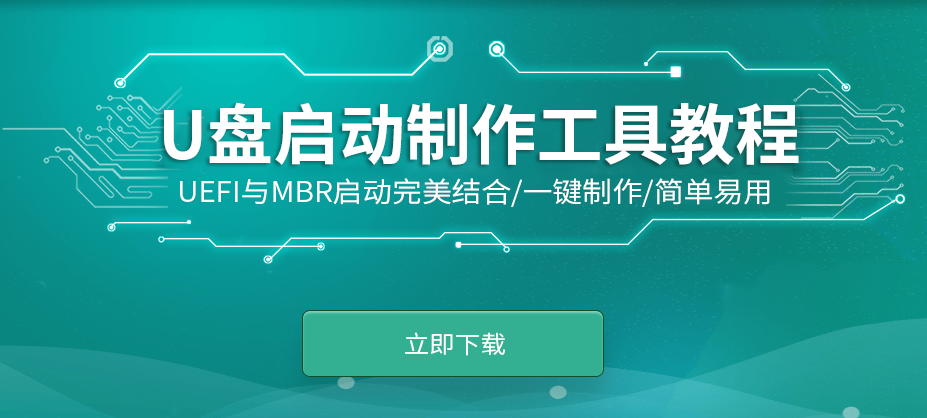
将制作完成的韩博士U盘启动盘插入电脑,点击“快捷键”进行查询U盘启动热键。
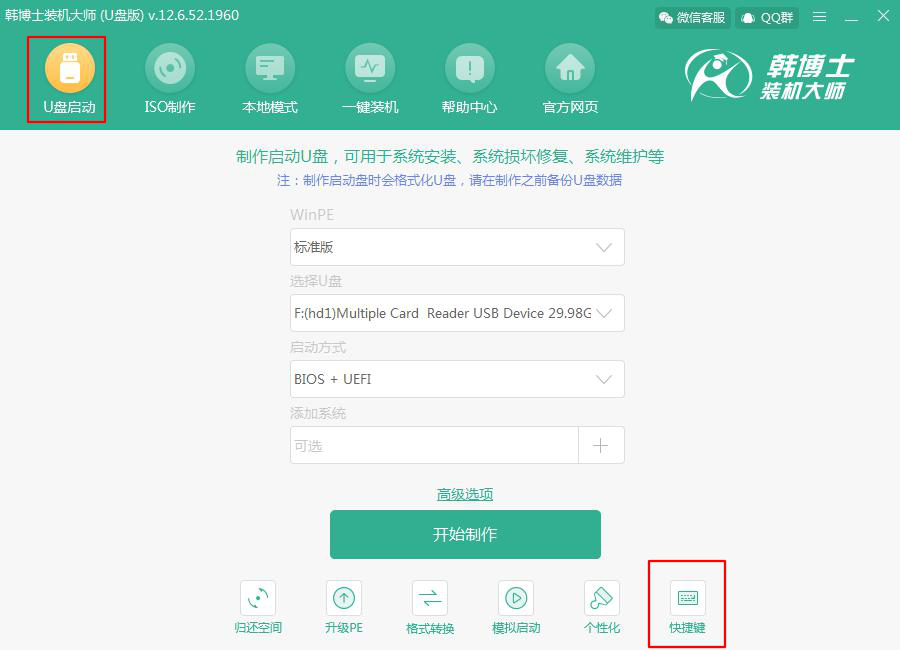
第一步:不要拔掉U盘开始重启电脑。出现开机界面时不断按下启动热键,进入优先设置电脑启动选项,使用方向键选择“usb”选项回车进入。

第二步:一般在打开的韩博士U盘系统维护工具界面中选择第一项回车进入。
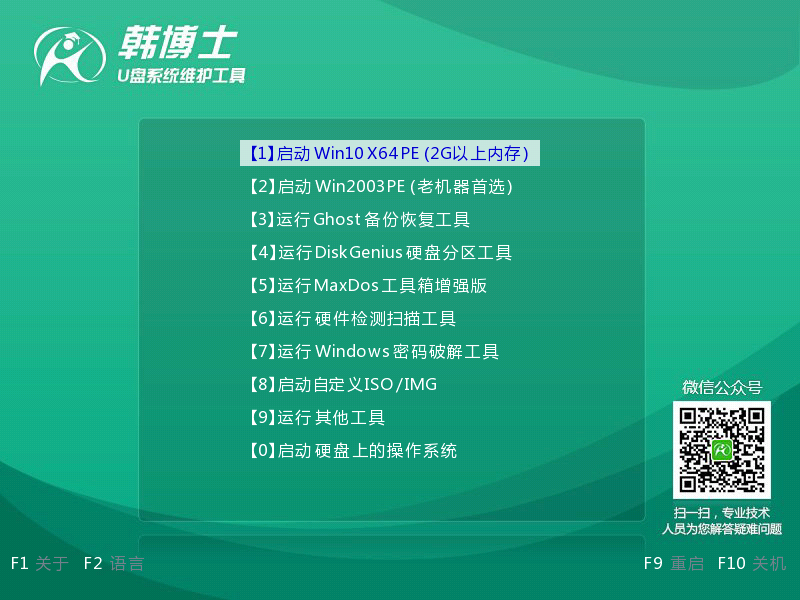
第三步:开始选择U盘中的win8系统文件进行“安装”,小编直接安装win8专业版。
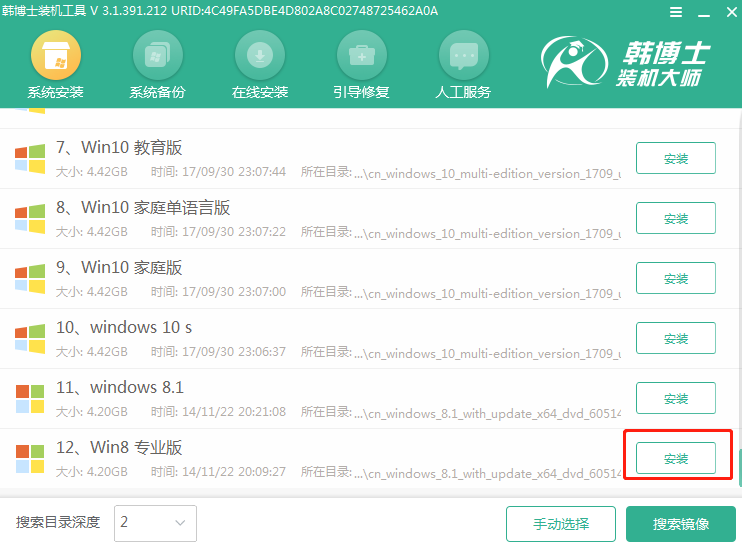
第四步:选择好系统文件的安装路径后,直接点击“安装系统”进入下一步操作。
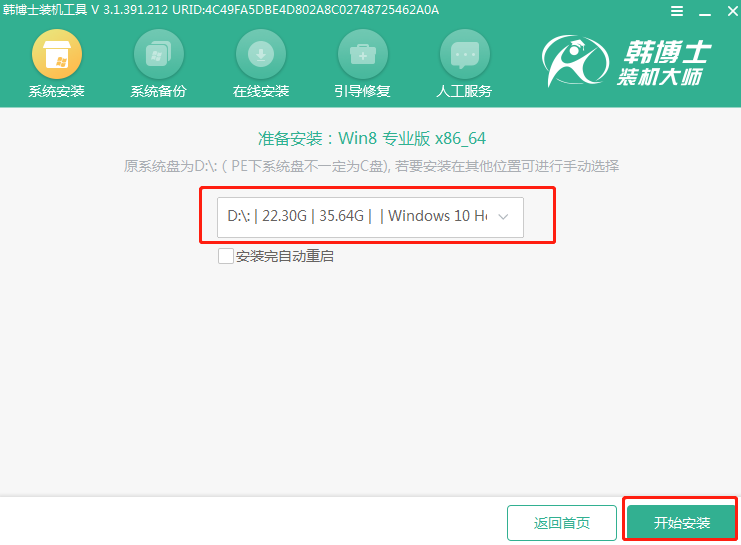
第五步:韩博士开始自动安装win8专业版系统,耐心等待系统安装完成。
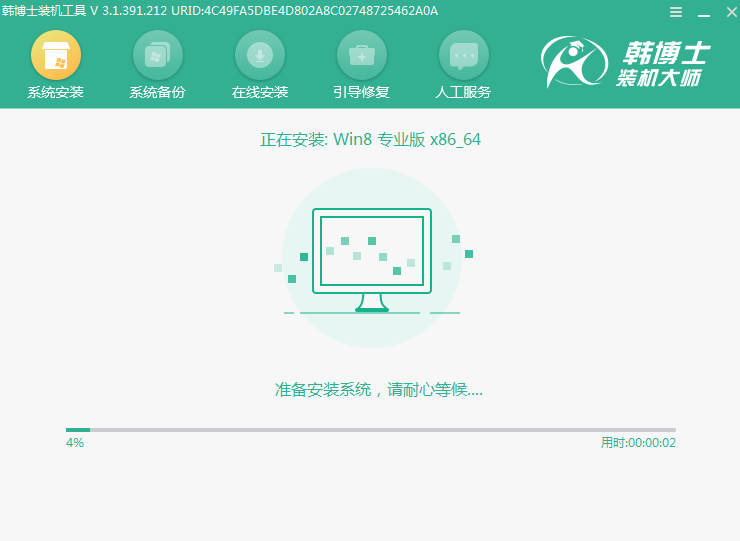
系统安装完成后,将U盘拔掉后开始重启电脑。电脑经过多次重启部署安装,最终进入win8桌面,U盘重装结束。
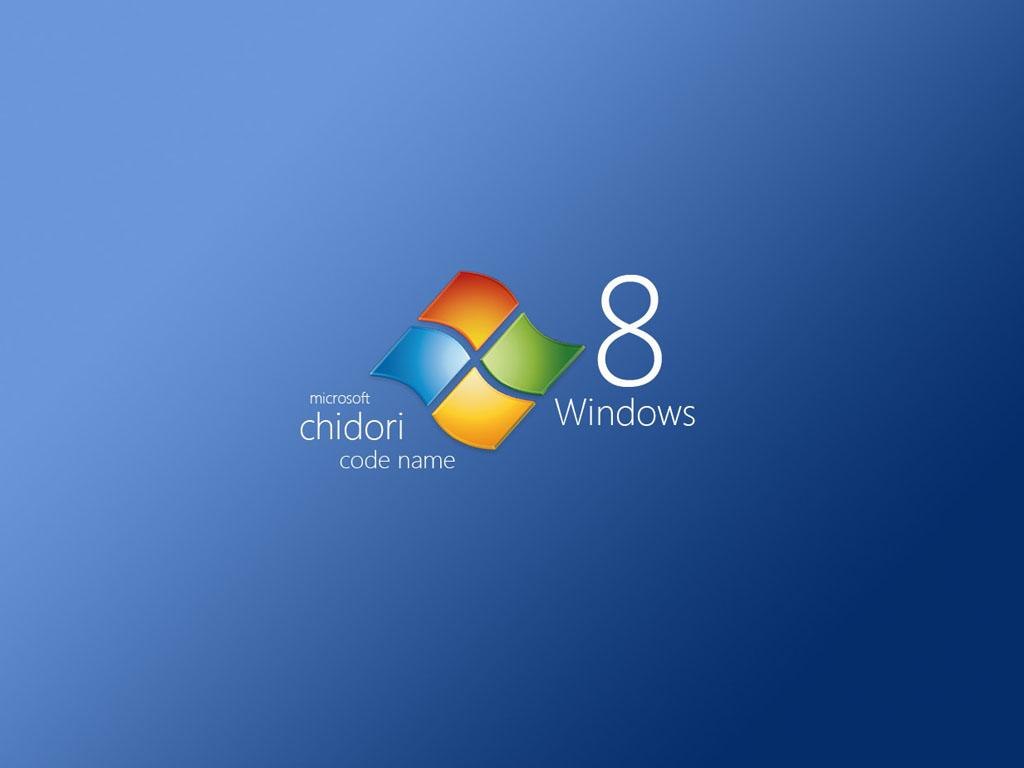
以上就是本次小编为大家带来的如何使用U盘对电脑重装系统的详细教程,以后电脑出现故障需要重装时就可以用以上这种方法啦。

